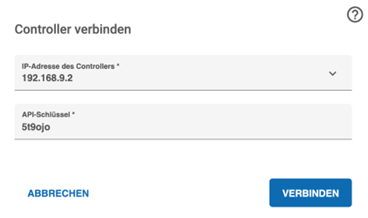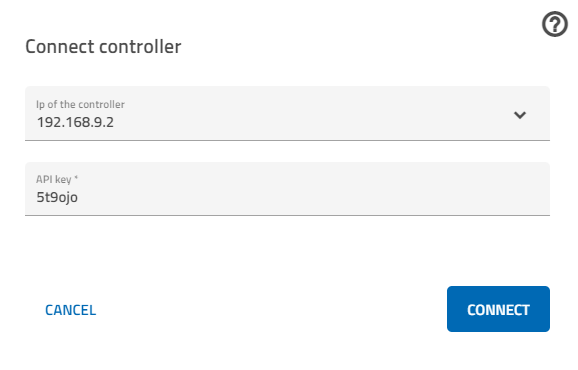Контролер TXT 4.0
Контролер TXT 4.0 – це нове серце всіх моделей ROBOTICS. Він управляє виконавчими елементами та аналізує інформацію від датчиків.
Для виконання цих завдань контролер TXT 4.0 оснащений численними роз'ємами, до яких можна підключати деталі. Відомості про те, для яких деталей призначений кожен із роз'ємів, і про функції роз'ємів Ви знайдете у посібниках з експлуатації моделей ROBOTICS та на сайті fischertechnik.de.
Для комфортного керування контролером TXT 4.0 є його сенсорний екран.
Дії, що виконуються контролером з окремими деталями, та дії, що виконуються кожною з цих деталей, задаються у програмі, яку Вам треба написати у програмному забезпеченні ROBO Pro Coding.
Ввімкнення та вимкнення контролера
Щоб увімкнути контролер, натисніть кнопку Увімк./Вимк. та утримувати її. Вимикається контролер аналогічно. Коли він увімкнений, кнопка Увімк./Вимк. спочатку спалахує синім, потім червоним, потім знову синім, а потім, під час процесу запуску, зеленим. Коли контролер буде готовий до роботи, світлодіод знову засвітиться синім.
З'єднання контролера
Щоб запрограмувати контролер, треба з'єднати його з комп'ютером, планшетом або смартфоном, на якому відкрито середовище розробки ROBO Pro Coding. З кінцевим пристроєм контролер з'єднується через WLAN, або через Bluetooth, або через порт USB.
З'єднання через WLAN
1.У програмі ROBO Pro Coding зверху праворуч натисніть на позначку роутера, має відкритися вікно (див. внизу)
2.Для верхнього рядка треба вибрати «WLAN AP»
3. З'єднайте контролер зі своєю мережею WLAN
4. У контролері в розділі Info (Інформація) -> WLAN знайдіть IP-адресу контролера та введіть її у верхній рядок вікна введення на Вашому пристрої
5.У рядок, над яким вказано "API-Schlüssel", введіть ключ API (знайдете на контролері в розділі Einstellungen (Налаштування) -> API Schlüssel (Ключ API)
6. Якщо зараз натиснути на verbinden (з'єднати), вікно закриється і значок роутера стане зеленим. Можливо і так: вікно закриється, а значок роутера буде жовтим. Значить, або Ви щось зробили неправильно, або процес ще виконується.
З'єднання через Bluetooth
1. З'єднайте свій пристрій з контролером через Bluetooth (використовуючи меню Bluetooth комп'ютера, планшета або смартфона)
2.Для верхнього рядка «Bluetooth» виберіть IP-адресу, яка в ній з'явилася, тобто нічого міняти не треба
3.У рядок, над яким вказано "API-Schlüssel", введіть ключ API (знайдете на контролері в розділі Einstellungen (Налаштування) -> API Schlüssel (Ключ API)
4. Якщо зараз натиснути на verbinden (з'єднати), вікно закриється і значок роутера стане зеленим. Можливо і так: вікно закриється, а значок роутера буде жовтим. Значить, або Ви щось зробили неправильно, або процес ще виконується.
З'єднання через порт USB
1. З'єднайте контролер зі своїм пристроєм, використовуючи кабель USB
2.Для верхнього рядка «USB» виберіть IP-адресу, яка в ній з'явилася, тобто нічого міняти не треба
3.У рядок, над яким вказано "API-Schlüssel", введіть ключ API (знайдете на контролері в розділі Einstellungen (Налаштування) -> API Schlüssel (Ключ API)
4. Якщо зараз натиснути на verbinden (з'єднати), вікно закриється і значок роутера стане зеленим. Можливо і так: вікно закриється, а значок роутера буде жовтим. Значить, або Ви щось зробили неправильно, або процес ще виконується.